老電腦開機就0x0000007b藍屏 電腦0000007b藍屏怎么解決
更新日期:2024-03-23 15:15:59
來源:投稿
電腦在使用時,難免會遇到各種問題,很多網友出現了老電腦開機就0x0000007b藍屏的情況,遇到這個問題,一般是硬盤的存儲控制器驅動加載錯誤導致故障,不知道電腦0000007b藍屏怎么解決的小伙伴可以來看看下面小編分享的解決方法。

老電腦開機就0x0000007b藍屏
方法一、bios設置
1.重啟電腦,在電腦出現第一界面時快速的按下del鍵,進入bios界面,然后通過鍵盤上的左右鍵切換到在“Advanced”選項,進入下一步;
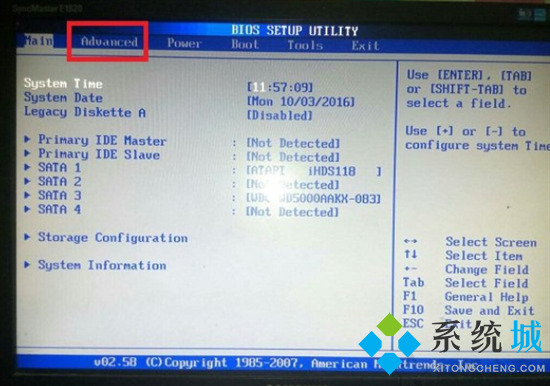
2.找到SATAModeSelection(硬盤模式選擇)選項打開,修改硬盤模式到IDE嘗試性操作,更改完成后按。F10保存即可。
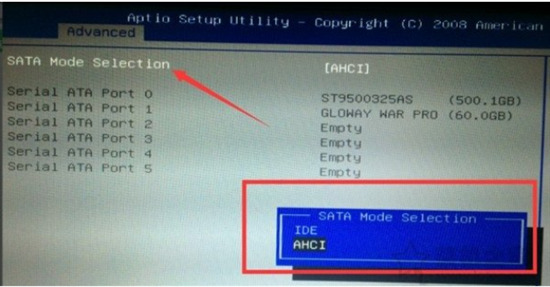
方法二、最后一次正確配置
重啟電腦后長按f8鍵,進入安全模式,點擊“最后一次正確配置”即可。
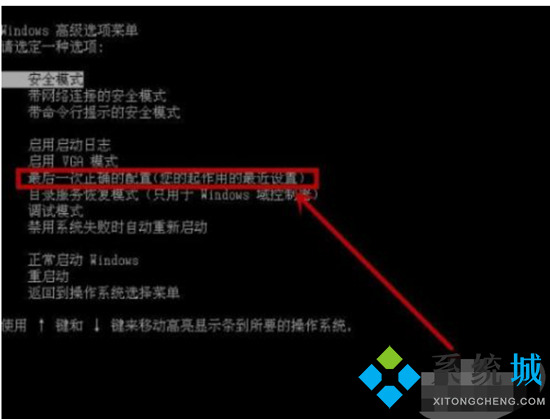
方法三、卸載驅動
1.重啟按住f8鍵進入安全模式,進入安全模式后,點擊“安全模式”;

2.在控制面板中卸載提示錯誤的驅動程序。
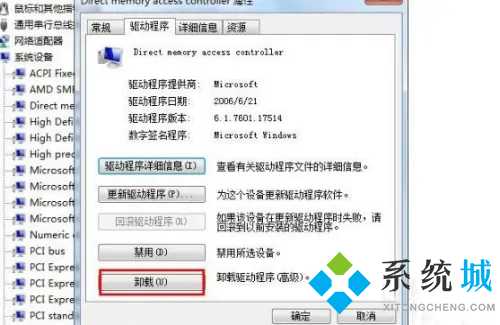
方法四、系統重裝
1.如果操作系統出現問題,也是會讓電腦出現藍屏問題的,建議進行系統的重裝,大家找一臺能正常使用的電腦制作系統u盤啟動盤,第一步就是先進入胖爪裝機大師的官網:zj.xitongcheng.com,然后將胖爪裝機大師下載并安裝;
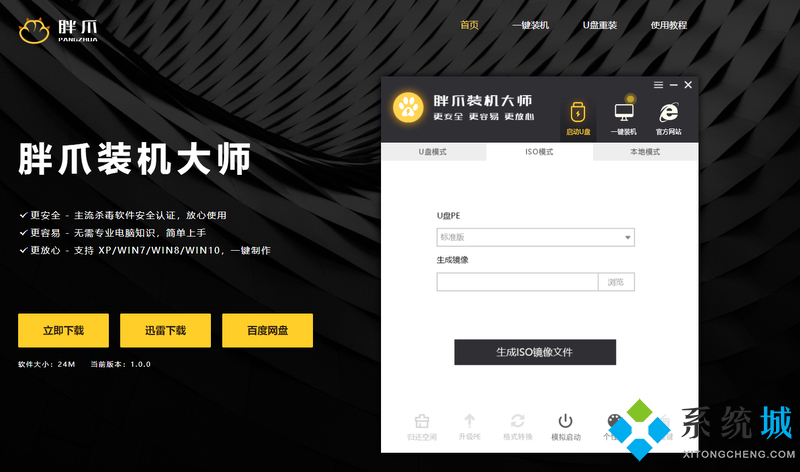
2、安裝完成后直接打開胖爪裝機大師軟件,這時候用戶會發現U盤插入提示,直接將U盤插入后系統便會自動識別U盤信息;
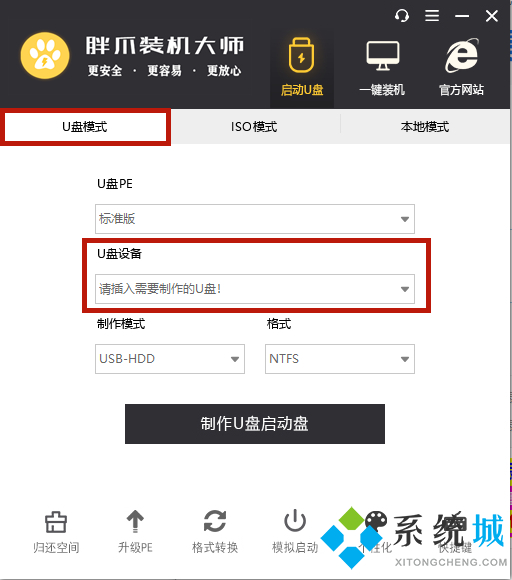
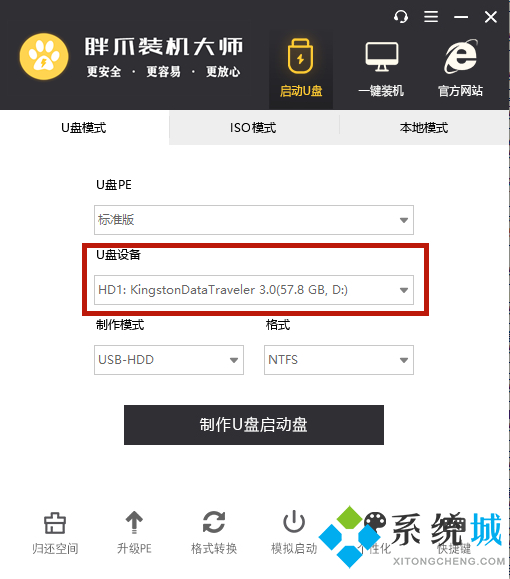
3、默認將制作模式改為“USB-HDD”,格式改為“NTFS”后,點擊“制作U盤啟動盤”;
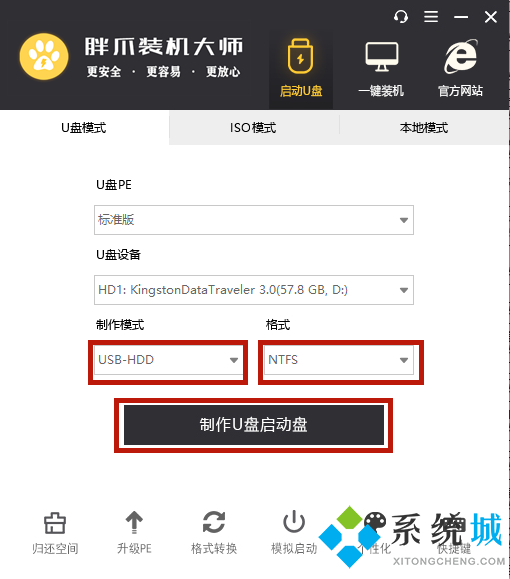
4、選擇我們需要安裝的系統,這里小編選擇的是windows10系統中的“大地系統ghost win10 32位”,然后我們選擇需要的版本然后點擊"開始制作"即可;
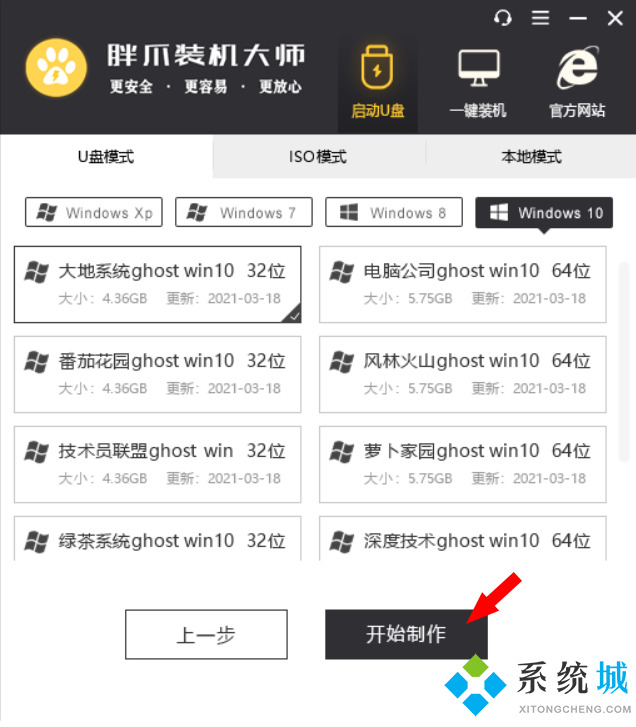
5、資源下載環節的等待時間會比較長,因為該環節會將您安裝系統所需的所有資源都下載好,所以該步驟請耐心等待下載完成,如下圖所示;
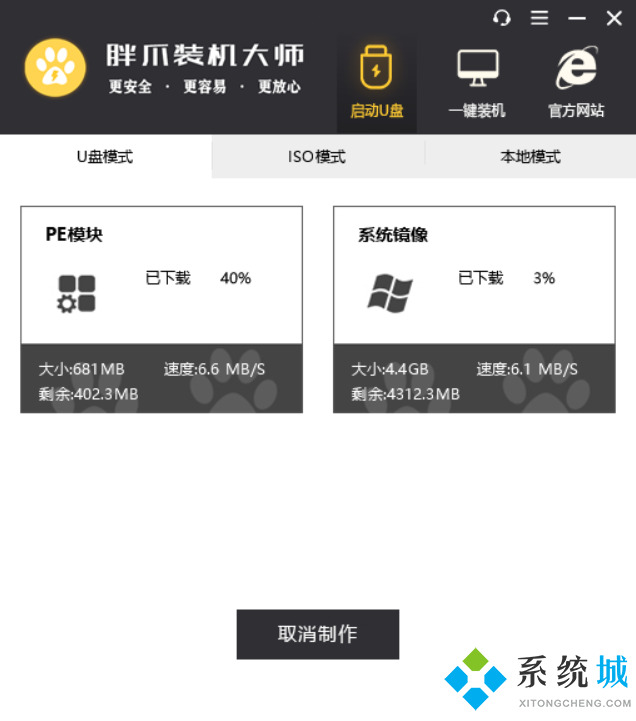
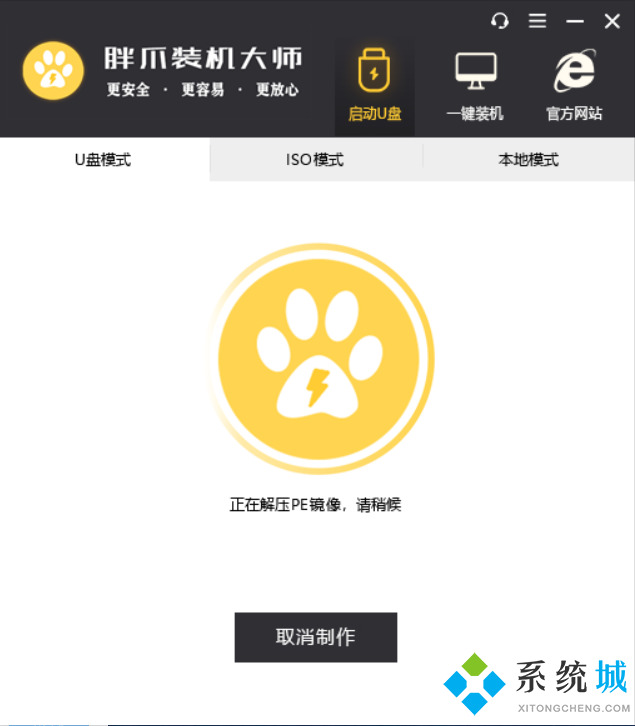
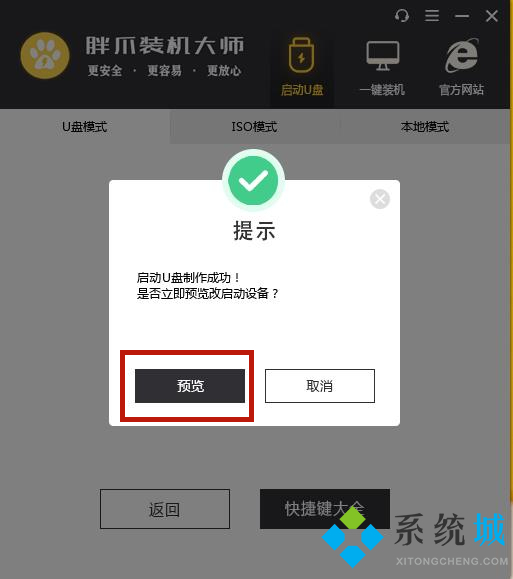
6、用戶可以選擇是否預覽啟動U盤,按Ctrl+Alt可釋放鼠標,如未出現問題則會出現下方PE界面;
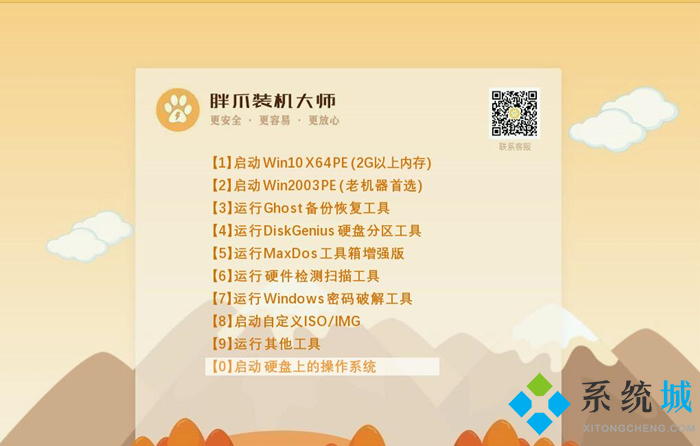
7、制作完成之后,用戶可以點擊“快捷鍵大全”選項來查看電腦bios啟動快捷鍵,如果大家不知道自己主板的具體型號,可以嘗試F5、F8\F12或者DEL鍵,也可以自行百度查閱,進入bios頁面后大家將U盤啟動設置為最優先的啟動順序,之后正常啟動即可;
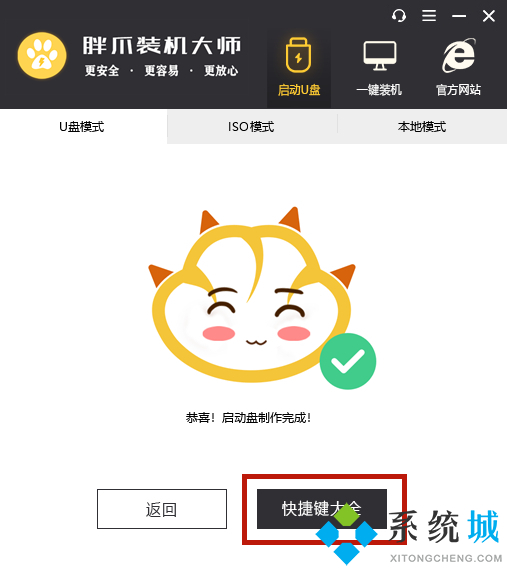
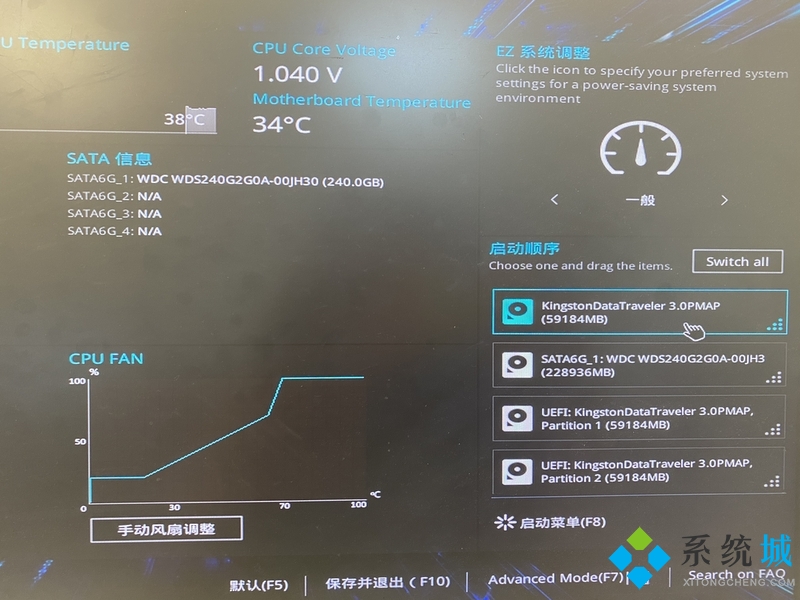
8、進入U盤的PE系統之后用戶選擇一下之前下載來的系統,一般都是在自己下載的U盤里,大家可以點擊“瀏覽”進行雙擊選擇;
選擇完系統以后,判斷且選擇自己的系統盤,一般為c盤;然后點擊“開始安裝”;
在正式安裝前的確認界面中,請確認引導位置正確,為系統盤;必要時,可以勾選理順盤符;
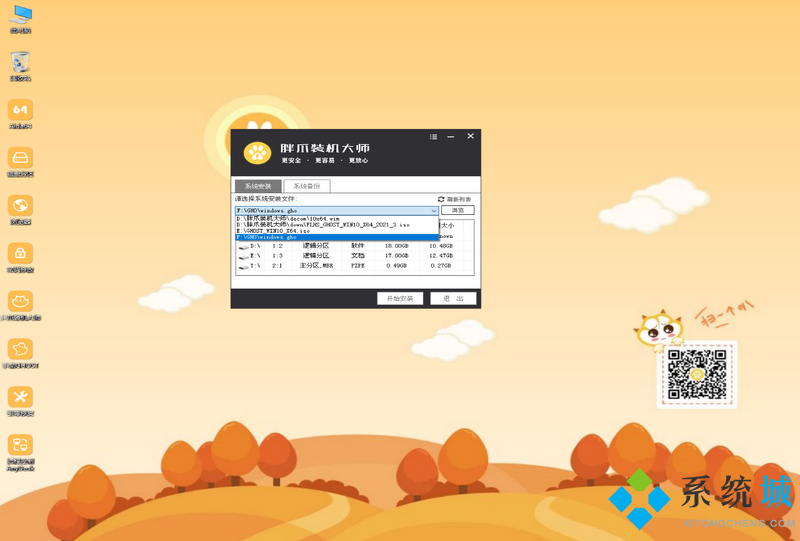
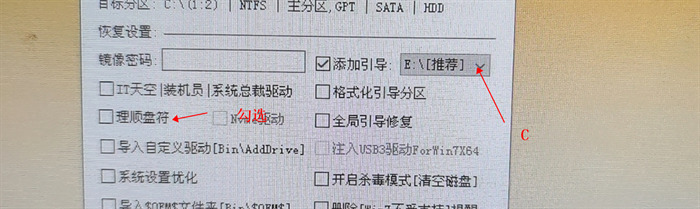
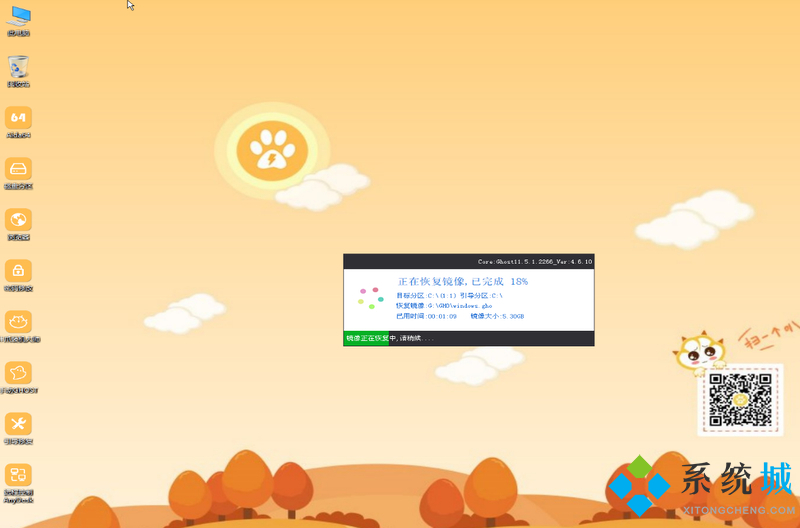
在這一步,保持等待(請勿操作電腦)
9、完成后系統會自動重啟,此時請用戶拔掉U盤,否則無法成功安裝,之后等待系統進入桌面即可完成win10系統重裝。過程看電腦配置而定,一般在20分鐘左右;
您有任何裝機問題,可以填加我們的QQ群,里面有群友熱心解答哦~
QQ群號:929037336;

方法五、內存條
藍屏啟動的原因也可能與內存條有關。部分內存條接觸不良可能導致藍屏啟動,部分內存條損壞也可能導致藍屏。為了解決內存的原因,可以考慮取下內存,清理金手指,或者更換新的內存條。

以上就是小編為大家帶來的老電腦開機就0x0000007b藍屏的五種解決方法了,希望能幫助到大家。
- monterey12.1正式版無法檢測更新詳情0次
- zui13更新計劃詳細介紹0次
- 優麒麟u盤安裝詳細教程0次
- 優麒麟和銀河麒麟區別詳細介紹0次
- monterey屏幕鏡像使用教程0次
- monterey關閉sip教程0次
- 優麒麟操作系統詳細評測0次
- monterey支持多設備互動嗎詳情0次
- 優麒麟中文設置教程0次
- monterey和bigsur區別詳細介紹0次
周
月











